-
Cómo hacer que los títulos profesionales en Photoshop
-
Con las herramientas disponibles hoy en día, cualquier persona puede utilizar programas de gráficos para hacer títulos de nivel profesional para documentos, páginas web, boletines de noticias o presentaciones. Hay programas diseñados específicamente para ello, pero Adobe Photoshop pueden hacerlo fácilmente, también. Con mucha más facilidad, de hecho, que Illustrator o similares programas de vectores de base.
Instrucciones
1
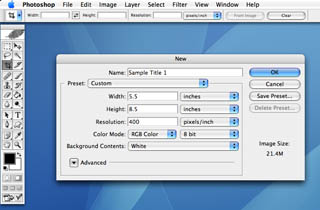
Abra un archivo nuevo en Photoshop de por lo menos 300 puntos por pulgada de tamaño en formato RGB. Cuanto mayor sea la resolución dpi, mejores serán mirar los gráficos. La mejor dpi es de entre 400 y 600.2
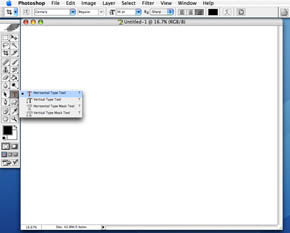
Seleccione la herramienta Texto de la barra de herramientas a la izquierda. Escriba su título. Seleccione la fuente y el tamaño que necesita. Para empezar, que sea el tipo negro con una fuente sans-serif gruesa debido a que los estilos se mostrarán mejor. Puede experimentar, también.3
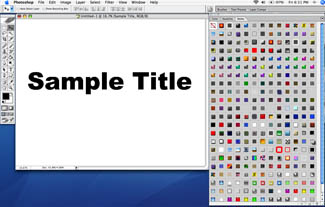
Ir al menú Ventana y seleccione "Estilos". Con ello se abre una paleta con estilos predefinidos en él. Si todos los estilos no son visibles, haga clic en la pequeña flecha en la esquina superior derecha de la paleta. En la parte inferior de esta ventana emergente se muestra una lista de todos los estilos predefinidos disponibles. Anexar ellos uno a la vez de tener las más amplias opciones. Para ver lo que cada estilo se llama, coloque el ratón sobre ella para hacer que aparezca el nombre. En este caso, he seleccionado "Por luz de la vela."4

Pruebe una variedad de los valores preestablecidos. Usted puede encontrar que hay algunos que simplemente están bien como están. Pero se puede empezar con un estilo preestablecido y luego modificarlo para obtener exactamente lo que quieres. Comenzando con "Por Candle Light", vaya al menú de capas y seleccione "estilos de capas"> "Opciones de fusión". Cuando aparezca la ventana emergente, que muestra el estilo de tener una gota de sombra, bisel y relieve y la superposición de degradado. Al hacer clic en la opción "Sombra" le permite cambiar la sombra por la profundidad, la distancia, la opacidad y otros atributos. En este caso, yo uso "Distancia" para mover la sombra desde el preset 28 a 65. Entonces utilizo "Tamaño" para suavizar o reforzarlo. Los números más pequeños endurecen la sombra, mientras que los números más grandes ablandarlo. Cambiar el tamaño a 125 para que sea un resplandor gris.5
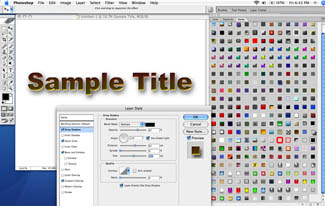
Utilice las otras herramientas en los estilos de capa pop-up a la delicadeza del título a la forma que desee. El uso de "Resplandor exterior", por ejemplo, pone un ligero resplandor blanco alrededor de cada letra.6
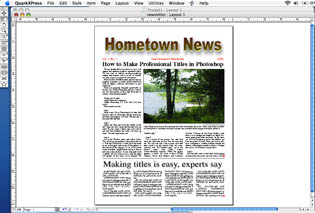
Utilizar el título en la parte superior de una página web, un boletín de noticias o en una foto. Si utilizas iWeb para un sitio web, puede simplemente arrastrar el título hasta la página. (Cambiar el tamaño del título a 72 ppp si se utiliza en un sitio web.) Lo mismo es cierto para agregar un título en una foto. Abra la foto, y abra el título. Arrastre el título en la foto y cambiar el tamaño (si es necesario) utilizando "Edición"> "Transform"> "Escala". Para utilizarlo en un boletín de noticias, crear el boletín de noticias, crear un cuadro de imagen e importar el título al igual que una foto.Consejos y advertencias
- Puede empezar desde cero para crear efectos de título escribiendo el título, a continuación, ir a Capa Estilos y trabajar desde allí.
- Utilice los ajustes predefinidos como punto de partida. A menudo, un estilo preestablecido estará cerca de lo que quiere, y se puede ajustar en los estilos de capa.
- Creación de títulos también crea capas. Para utilizar los títulos en otros programas, a partir de procesador de textos para la autoedición, debe seleccionar "aplanar la capa" en el menú Capa y luego guardar en un formato estándar, tales como TIFF o JPEG.
